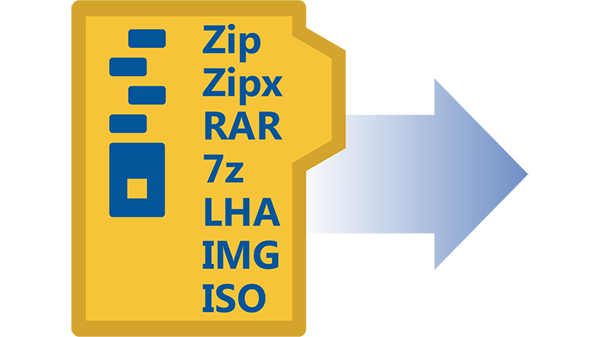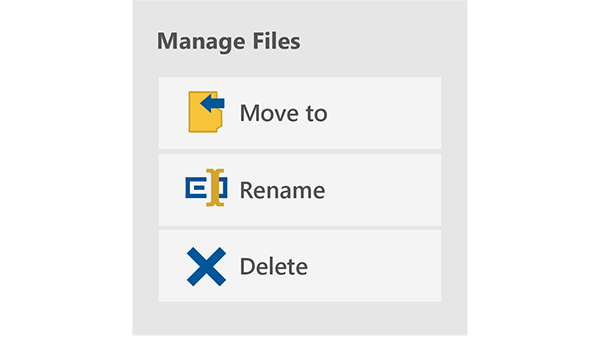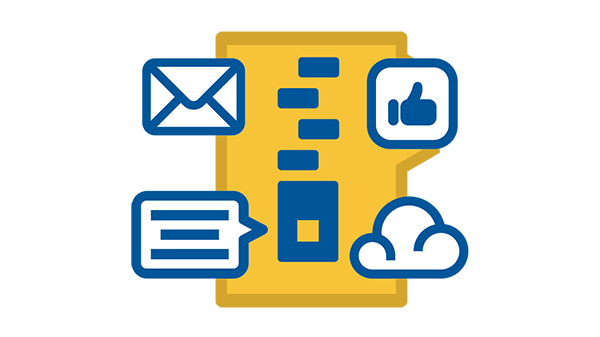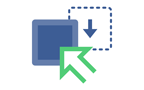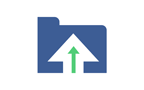Quickly and easily zip, protect, share and manage all your files with the world's #1 zip utility.
With just a click, open all major compression formats, including Zip, Zipx, RAR, 7z, TAR, GZIP, VHD, XZ, POSIX TAR and more.
Easily find, open, edit, move and share your files, whether they are on your computer, network or cloud service.
Easily encrypt files as you zip to secure information and data. Create read-only PDFs and add watermarks to deter copying.
Easily share large files by email, cloud services, social media and instant messaging. Quickly share links to your cloud files.
Stop searching for files in all the wrong places. Use WinZip’s new built-in search feature to quickly track down files stored locally, on your network, or in your cloud storage, even when you don’t remember where you put them.
Use WinZip Pro or Enterprise to combine your PDFs. You can convert multiple PDF files into a single PDF file to save, zip, or share. You can even organize the order of pages in your PDF, then combine and protect them with WinZip’s PDF security features.
Easily add files to Zip files displayed in WinZip's Files pane. Simply drag and drop your files onto a Zip file in the WinZip Files pane and it gets added- just like that!
WinZip's Direct Access Technology provides a noticeable reduction in time to display and unzip large Zip files stored in the cloud.
Now you can instantly unzip any Zip file in Explorer, or from the WinZip Files Pane, the WinZip Ribbon or File menu. Easily unzip files to the folder that it originated from, your Documents folder, or a folder that you choose!
With a single click of a button, you can unzip any file to the selected folder in the Files Pane.
Now you can get to work faster and strictly focus on the task at hand thanks to significantly quicker start-up times.
You can now open and unzip POSIX TAR files in the updated compression format.
Quickly and easily unzip a group of Zip files and replace them with their native files.
Easily distribute large Zip files without worrying about timeouts or failed uploads/downloads. This convenient feature creates a multi-part zip file for easier distribution.
Keep more music on your phone or on a cloud service, or share playlists more easily, with enhanced loss-less MP3 compression. WinZip for Vista compresses your MP3 files by 15 – 20% on average with no loss in quality thanks to the enhanced Zipx format.
Easily find your most-used files and folders on your PC, network and clouds in Frequent Folders, which updates dynamically.
WinZip Express lets you use popular WinZip features even when you're working in other applications. Use it with Explorer, Microsoft Office, your scanner (Pro only), your photos (Pro only) and Microsoft Outlook to zip, encrypt, share and more.* WinZip Express tools now support Office 2016.
Touch support puts the power of WinZip at your fingertips on any touch-enabled device or computer. WinZip is optimized for 2-in-1 computers, switching its layout automatically depending on whether you are using your system in tablet or notebook mode.
Stop searching for files in all the wrong places. Use WinZip’s new built-in search feature to quickly track down files stored locally, on your network, or in your cloud storage, even when you don’t remember where you put them.
Use WinZip Pro or Enterprise to combine your PDFs. You can convert multiple PDF files into a single PDF file to save, zip, or share. You can even organize the order of pages in your PDF, then combine and protect them with WinZip’s PDF security features.
WinZip adds the ZSTD compression method to Zipx. With ZSTD, WinZip can compress and decompress many file types faster, while achieving compression rates better than DEFLATE and DEFLATE64 compression methods.
Pin and access favorite files and folders in WinZip’s Files Pane. The Files Pane is already a convenient way to manage, zip and unzip your files. Now you can pin your favorite local, network, and cloud-based files to the Quick Access section and access them with the click of a button.
Perform shell extension operations right from the Files Pane. Getting better Explorer functionality is as simple as adding Shell Extensions to the Explorer context menu. Now that WinZip’s Files Pane supports these extensions, you no longer need to leave it to perform operations previously only available in Explorer.
Use WinZip Pro or Enterprise to create Backup jobs from the Explorer context menu. Just select files in Windows Explorer, select Create a WinZip Job, and choose when and how often your job runs. WinZip will walk you through Zipping and storing selected files, optional notifications, and sharing features.
Set a schedule for WinZip’s Cleaner Tools to find computer, network, or cloud storage files you haven’t used in a while. Then decide if you want to delete, zip, or relocate them. You can even use the new Ignore option to prevent files you don’t want to clean from being flagged. And WinZip Pro and Enterprise users can create custom, filter-based cleaners.
Use WinZip’s Direct Access to bump up cloud-stored Zip file performance by downloading only parts of a file as you need them. The larger the Zip file, the better performance you’ll experience. Direct Access even downloads extra Zip file parts in the background and keeps them ready while you’re choosing files to unzip or view.
You can now use a simple Ribbon toggle to switch between creating a Zip or Zipx file. And when you’re ready to save, you can choose between saving your file as Zip or Zipx.
WinZip Enterprise users will enjoy expanded Enterprise cloud services. With better control and a better fit for your business in mind, WinZip’s supported cloud services have expanded to include OpenStack and SwiftStack regions and credential files, Alibaba, Wasabi, HP, Oracle, Azure, WebDAV, CenturyLink, IONOS and OVH cloud providers.
| Add to Cart | Add to Cart | |
| Compress/Decompress | WinZip Standard | WinZip Pro |
|---|---|---|
| New! Compress smaller Zipx files faster. | ||
| ENHANCED! Switch between Zip and Zipx file creation with a simple Ribbon toggle. | ||
| ENHANCED! Choose to save as Zip or Zipx when saving files. | ||
| Drag and Drop ‘Add to Zip’ in WinZip’s Files Pane. | ||
| Direct Access Technology for faster display and unzipping. | ||
| Quickly unzip to the folder displayed in the WinZip Files Pane with the click of a button. | ||
| Convenient prompts simplify unzipping Zip files from Explorer, the WinZip Files Pane, and the WinZip Ribbon or File menu to your choice of folders | ||
| Open and unzip POSIX TAR files | ||
| Enjoy up to 50% faster start-up performance | ||
| Unzip and replace a group of Zip files with their content | ||
| Create a split Zip file from Explorer for hassle-free sharing of large files | ||
| Open more files types as a Zip, including DOCX, XLSX, PPTX, XPS, ODT, ODS, ODP, ODG,WMZ, WSZ, YFS, XPI, XAP, CRX, EPUB, and C4Z | ||
| Use the super picker to unzip locally or to the cloud | ||
| Get up to speed quickly with the Interactive Welcome Screen | ||
| Compress MP3 files by 15 - 20 % on average | ||
| Zip and unzip files instantly with 64-bit, best-in-class software | ||
| Open and extract Zipx, RAR, 7Z, LHA, BZ2, IMG, ISO and all other major compression file formats | ||
| Open CAB, Zip and Zip 2.0 Methods | ||
| Convert other major compressed file formats to Zip format | ||
| Apply 'Best Compression' method to maximize efficiency automatically based on file type | ||
| Reduce JPEG image files by 20 - 25% with no loss of photo quality or data integrity | ||
| Compress using BZip2, LZMA, PPMD and Enhanced Deflate methods | ||
| Compress using Zip 2.0 compatible methods | ||
| 'Auto Open' a zipped Microsoft Office file by simply double-clicking the Zip file icon | ||
| Employ advanced 'Unzip and Try' functionality to review interrelated components contained within a Zip file (such as an HTML page and its associated graphics). |
| Encrypt/Decrypt | WinZip Standard | WinZip Pro |
| Drag and Drop ‘Add to Zip’ in WinZip’s Files Pane. | ||
| Direct Access Technology for faster display and unzipping. | ||
| Perform File Conversions before Zipping. | ||
| Easily remove personal data (EXIF) from various files so that when they are shared, your information is not included | ||
| Easily encrypt an existing Zip file with a click of a button on the Tools ribbon | ||
| Update a Zip file, which contains encrypted files, with an automatically-encrypted replacement | ||
| Encrypted files within a Zip file cannot be deleted without knowing the password | ||
| Apply encryption and conversion options, including PDF conversion, watermarking and photo resizing, before, during or after creating your zip | ||
| Apply separate conversion options to individual files in your zip | ||
| Take advantage of hardware support in certain Intel-based computers for even faster AES encryption | ||
| Check 'Encrypt' to password protect your files using banking-level encryption and keep them completely secure | ||
| Secure sensitive data with strong, FIPS-197 certified AES encryption (128- and 256-bit) | ||
| Auto-wipe ('shred') temporarily extracted copies of encrypted files using the U.S. Department of Defense standard (DoD 5220.22-M) to prevent misuse | ||
| Establish your own password policy by defining complexity requirements | ||
| Encrypt and decrypt confidential files and email attachments |
| Manage | WinZip Standard | WinZip Pro |
| New! Find files faster with the built-in search feature. | ||
| New! Pin and access favorite files in the Quick Access section of the Files Pane. | ||
| New! Perform shell extension operations without leaving the WinZip Files Pane. | ||
| New! Use built-in cleaning tools to de-clutter your folders. | ||
| New! Create and manage WinZip Jobs directly from the Explorer Context menu. | ||
| ENHANCED! Set specific files to be "ignored" during routine cleaning scans. | ||
| ENHANCED! Create, configure, manage, schedule and run custom cleaning tools. | ||
| Set Expiration Dates for Files and Folders. | ||
| Option to view password entry. | ||
| View Date taken and Date Modified | ||
| Rename multiple files at once. | ||
| Slide to Hide Files and Action Panes | ||
| Set Expiration Dates for Zip files and Log files | ||
| Expand the Preview Pane | ||
| Schedule File and Folder Clean Up using Background Tools | ||
| Manage Files with WinZip’s built-in File Management | ||
| Quickly and easily reduce image file size by converting images from one format to another | ||
| Use WinZip Express to easily place a cloud link for any file onto the clipboard where it may be pasted into other apps for sharing | ||
| Manage your WinZip contact list; choose to not add one-time recipients and manually entered contacts | ||
| Add or move files from Explorer into a Zip file more easily with a new Move button alongside the Add button | ||
| Open, view and manage different folders at the same time using the Files Pane Tabs instead of using multiple Windows Explorer windows | ||
| Navigate through various folders using the Folder Trees option in the Files Pane | ||
| Expand or revert the Files Pane by swiping | ||
| Add a Network location from another domain | ||
| Click the Image Information button in the Preview Pane to review image details, including dimensions, file size, pixels and more | ||
| Quickly access your frequently used local, network, and cloud folders in Frequent Folders | ||
| Create folders on your PC, network or cloud service from WinZip | ||
| Securely delete files and folders with the new Wipe feature | ||
| Restore accidentally deleted, copied, moved or renamed files | ||
| Open a file from the cloud in the correct application, or in an alternate application | ||
| Open and edit a file in the default application or an alternate one | ||
| View property info for files and folders | ||
| Map a folder or network location to a drive | ||
| Copy, move, delete and multi-file rename files | ||
| Copy a path to the clipboard | ||
| Copy a cloud link to the clipboard | ||
| View thumbnail previews of a selected file, whether it is in your zip, on your PC, network or cloud service (if the cloud service supports thumbnails) | ||
| Preview the contents of images and documents, rotate and resize images, save an image as a background and share previewed files by email, IM or social media | ||
| Scroll through files in the Previewer with the flick of a finger on touch displays | ||
| Quickly access the most-used file management tools with the new Manage Files button | ||
| Choose new Table view to optimize your display for mouse/keyboard or select Icon view to optimize for touchscreens | ||
| Pin your favorite folders to the top level in the Files Pane or super picker for easier access | ||
| Open WinZip Express from the Files Pane for quick zipping and sharing | ||
| View file details with the new Properties feature | ||
| Access cameras and phones attached to your computer via folders | ||
| Easily remove a folder from the Frequent Folders list | ||
| Choose to always show scrollbars when using WinZip on your desktop | ||
| Background tools remind you about unused files in various folders and the recycle bin so you can regain space on your system, securely delete them or zip and move them to a cloud service | ||
| WinZip Express tools support Office 2016 | ||
| Access all your files from your PC, network, Windows HomeGroup and supported cloud services via the Places list | ||
| Includes WinZip Express for Explorer, Office and Photos built-in, and WinZip Express for Outlook as a free download | ||
| Maximize display space on devices with auto-hide scroll bars that disappear when not needed | ||
| Place a file in a zip without leaving a copy on your system with the Move option | ||
| Easily browse and find files in your zip with new Thumbnails | ||
| Customize WinZip more easily with redesigned configurable settings | ||
| Browse all your local, network and cloud files more easily in the Files Pane | ||
| See the right tools for the task with the dynamic, slide-in Actions pane, which changes to display different features depending on your choices | ||
| Easily change the interface to Manage mode when you want to quickly access file management features, and see details like file type, size and date | ||
| Use WinZip on any touch-enabled device or computer | ||
| Use WinZip on new 2-in-1 computers. The display automatically adjusts when you switch between tablet and laptop modes | ||
| Rotate, Resize and View full-size images directly from within a Zip file | ||
| Temporarily extract Zip files using the 'Unzip and Try' feature and delete any files you do not need | ||
| Extract to selectable folder location or current folder location | ||
| Zip only the files you want using Include and Exclude filters | ||
| Use WinZip's Explorer View to display image thumbnails for easy browsing |
| Package & Share | WinZip Standard | WinZip Pro |
| New! Combine multiple PDF files into a single PDF file to save, zip, or share. | ||
| ENHANCED! Access cloud-based zip files faster with improved Direct Access features. | ||
| Automate WinZip Express. | ||
| Share using Windows Charms. | ||
| Shorten shared URLs. | ||
| Get a link to My Cloud File. | ||
| Keep track of which Zip files you have shared via WinZip or ZipShare | ||
| Manage files shared by WinZip or ZipShare. Open and view, share again or remove shared files | ||
| Add and access up to 16 accounts for each cloud and IM service | ||
| Email anyone directly from WinZip by adding contacts from all your supported sources into one Combined Address Book | ||
| Move selected files to individual zip files for streamlined sharing | ||
| Share individual files or the entire zip with the Send What feature | ||
| Share converted files without having to save them first, WinZip creates a temporary file that is automatically deleted after sharing | ||
| Share to YouTube, Facebook, Twitter and LinkedIn | ||
| Scan and share images and documents directly from WinZip | ||
| Support for flatbed scanners let you create a PDF with multiple images without a document feeder | ||
| Share photos directly from your camera with Snap and Share | ||
| WinZip email supports IMAP for Gmail and Outlook (Hotmail) | ||
| WinZip email supports Gmail's two-step authentication process | ||
| Simply click to share links from the cloud by email, IM, social media and the Clipboard | ||
| Select recipients by name as well as by email address in the Combined Address Book | ||
| Share zipped files via instant messaging services, including Office 365 Groups, Twitter, Google Talk/Google+ Hangouts, Yahoo! Messenger and Jabber | ||
| Choose a file from your computer, cloud service or a zip, then choose to share by email, social media or IM, and WinZip does the rest with SmartShare | ||
| Easily share links by Skype and other services with automatic links that are available to paste from the Clipboard | ||
| Share an unzipped image directly from the File Viewer to social media sites | ||
| Use direct access to cloud services, including Box, Google Drive, OneDrive, Dropbox, CloudMe, SugarSync and now MediaFire to open zip files saved in the cloud, zip files before you upload or select files from the cloud to zip and share | ||
| Access and manage files in the cloud easily with streamlined cloud navigation, and new options to download, share, move, rename, unzip and delete files or folders. | ||
| Send links to your cloud files by email, instant messaging and social media with Cloud Links | ||
| Directly access the new ZipShare file sharing services from WinZip to connect to your cloud accounts and easily share compressed files by email and social media | ||
| Convert documents to PDF, including read-only PDFs, using WinZip’s built in PDF conversion tool | ||
| Convert images to more convenient sharing sizes automatically when adding them to a Zip file so your high-resolution photos send faster and fit standard computer screens* | ||
| Add custom watermarks to images and PDFs to deter unauthorized copying, add traceability and protect intellectual property. Adjust the transparency and add date/time stamping if desired. | ||
| Zip and email files using the most popular email and webmail systems (WinZip comes configured to work with Microsoft Outlook, Yahoo! Mail, Gmail, and Hotmail) or configure WinZip to support additional email services beyond the preset selections | ||
| Create self-extracting archives (.exe files) to send to people that may not own WinZip using the built-in 'Self-Extractor Personal Edition' |
| Backup & Automate | WinZip Standard | WinZip Pro |
| Specify the Job Name Last. | ||
| Create new jobs from existing jobs. | ||
| Make sure your computer is secure by having WinZip shut it down after running an automatic backup | ||
| Use the Job Wizard Super Picker to combine files from your computer, network and cloud services in a single backup. Save the resulting Zip to the cloud. | ||
| Now you can drag and drop files from Explorer or the WinZip Files Pane into the job wizard | ||
| Skip steps when defaults and settings do not require changes with automatic backup creation and editing | ||
| Backup your documents, email, desktop, favorites, pictures, libraries, etc. with just a click, using one of the predefined backups on the 'Backup' tab | ||
| Create custom backups for selected files or folders or define custom WinZip jobs to automate routine zipping tasks | ||
| Backup photos directly from your digital camera | ||
| Burn backups directly to CD, DVD or Blu-ray Disc (automatically split them over multiple discs if necessary) | ||
| Email backups automatically from virtually any of your email addresses or upload backups to an off-site server using WinZip’s internal FTP client | ||
| Backup to any connected cloud account, desktop folder or between cloud accounts | ||
| Send notifications by social media and instant messaging when automated jobs have completed using the updated Job Wizard | ||
| Use the 'WinZip Command Line Support Add-On' for scripting (free add-on) | ||
| Add to Cart | Add to Cart |